win10怎么批量重命名文件 win10批量重命名文件的方法
 rose1
rose1
04月20日 15:59
此文约为392字,阅读需要2分钟
使用win10系统如何批量重命名文件呢?下面小编就来给大家讲一下如何操作!
操作方法
打开文件资源管理器应用程序并找到要重命名的文件
从窗口顶部的菜单中,单击“查看”并确保选中“详细信息”
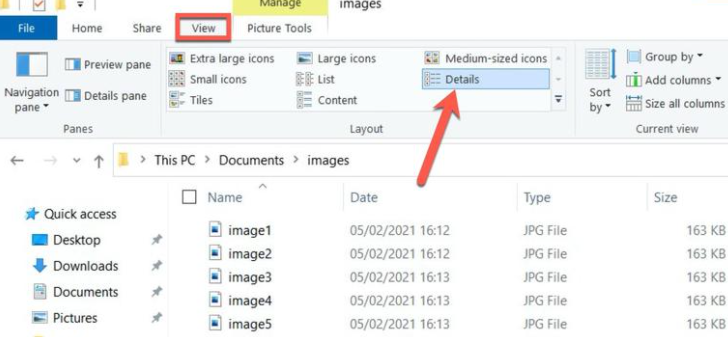
单击“主页”选项卡返回到您所在的位置,然后单击“全选”(如果您愿意,可以在此处使用 CTRL + A 快捷方式)
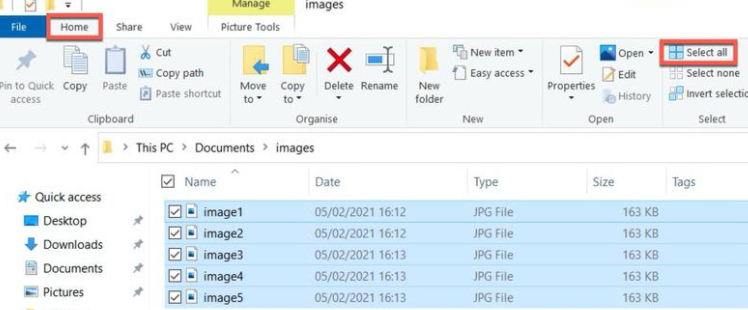
单击主菜单中的“重命名”并输入第一个文件的名称
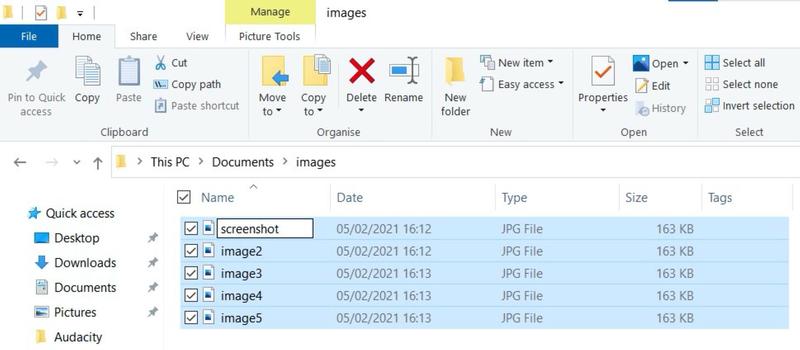
点击输入。文件资源管理器现在将为所有选择的文件提供一个相似的名称,使用括号中的数字来区分它们。在下面的示例中,所有文件都可以清楚地识别为“屏幕截图”,但也可以清楚地识别为单独的文件
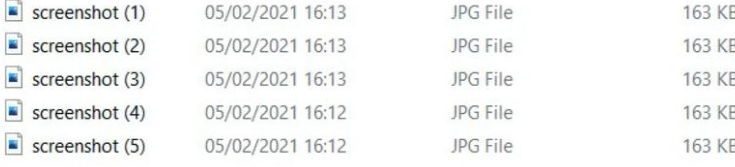
如果当批量更改文件类型时,此过程不起作用。您可以在视图菜单下勾选“文件扩展名”旁边的框,但您必须一次更改一个。确保您不会将文件转换为无法再打开的文件也是值得的,例如将 .jpg 转换为 .doc。
以上就是win10批量重命名文件的方法了,赶紧试试吧,如果你有其他问题可以给我们留言,我们将尽快为你解答!
未知的网友